
สารบัญ:
- ขั้นตอนที่ 1: สิ่งที่คุณต้องการ
- ขั้นตอนที่ 2: ผูกตัวส่งสัญญาณ
- ขั้นตอนที่ 3: การบัดกรีส่วนหัว
- ขั้นตอนที่ 4: เสียบตัวรับสัญญาณ
- ขั้นตอนที่ 5: เปิดใช้งาน SBUS TRAINER INPUT
- ขั้นตอนที่ 6: กำหนดค่าช่องเทรนเนอร์
- ขั้นตอนที่ 7: กำหนดค่าสวิตช์การส่งมอบ
- ขั้นตอนที่ 8: การยืนยันขั้นสุดท้าย
- ขั้นตอนที่ 9: คะแนนโบนัส - สิ่งที่แนบมาพิมพ์ 3 มิติ
- ผู้เขียน John Day [email protected].
- Public 2024-01-30 13:05.
- แก้ไขล่าสุด 2025-01-23 15:12.

เป้าหมายของโครงการนี้คือการเชื่อมต่อเครื่องส่งสัญญาณ FrSky X-Lite กับเครื่องส่งสัญญาณ FrSky X9D+ ในการกำหนดค่า TRAINER โดยใช้เครื่องรับ SBUS ราคาถูก (12 เหรียญสหรัฐฯ) การเชื่อมต่อทั้งสองเข้าด้วยกันด้วยวิธีนี้ทำให้นักบินผู้สอนที่ใช้ X9D+ สามารถผ่านการควบคุมช่องสัญญาณตั้งแต่หนึ่งช่องขึ้นไปไปยังนักบินของนักเรียนโดยใช้ X-Lite ขณะที่กดสวิตช์ค้างไว้ โดยการปล่อยสวิตช์เมื่อใดก็ได้ ผู้สอนจะสามารถควบคุมแบบจำลองและกู้คืนได้ในกรณีที่นักบินของนักเรียนสูญเสียการควบคุม
เนื่องจาก X9D+ ไม่รองรับระบบเทรนเนอร์ไร้สาย FrSky และ X-Lite ไม่มีแจ็คเทรนเนอร์สำหรับเชื่อมต่อสายเทรนเนอร์ เราจึงจะผูก X-Lite เข้ากับตัวรับสัญญาณที่รองรับ SBUS ที่เชื่อมต่อโดยตรงกับหมุดในโมดูล ช่อง X9D+ เพื่อส่งผ่านช่อง 1 ถึง 4 จากวิทยุ SLAVE ไปยังวิทยุ MASTER
ขั้นตอนที่ 1: สิ่งที่คุณต้องการ
- MASTER RADIO: เครื่องส่งสัญญาณ FrSky X9D+ (จำเป็น)
- วิทยุทาส: ** FrSky X-Lite Transmitter
- ผู้รับทาส: ** FrSky XM หรือ XM+ Receiver
- ส่วนหัว 5 ตำแหน่ง
** แม้ว่าฉันจะใช้ตัวส่ง FrSky X-Lite และตัวรับ XM+ เป็นวิทยุและตัวรับ SLAVE การรวมกันของตัวส่ง/ตัวรับควรทำงานโดยมีเงื่อนไขว่าตัวรับนั้นเข้ากันได้กับ SBUS และผูกกับตัวส่ง SLAVE หากคุณตัดสินใจใช้ตัวรับสัญญาณอื่น ให้สังเกตการแมปพินและตรวจสอบให้แน่ใจว่าตัวรับสัญญาณสามารถรองรับอินพุตสูงสุด ~8.4V
ขั้นตอนที่ 2: ผูกตัวส่งสัญญาณ
* คำแนะนำนี้อนุมานว่าวิทยุ MASTER (X9D+) ถูกผูกไว้กับรุ่น RC/โดรน/เครื่องบินที่คุณวางแผนจะบินแล้ว หากยังไม่เป็นเช่นนั้น โปรดค้นหาคำแนะนำเฉพาะสำหรับเครื่องรับของคุณ (หรือหากเครื่องรับในเครื่องบินของคุณเป็น FrSky XM หรือ XM+ ให้ทำตามขั้นตอนด้านล่างสำหรับเครื่องรับเครื่องบินก่อน) *
ก่อนที่เราจะทำการบัดกรีหรือเชื่อมต่อสิ่งใด ๆ อย่างถาวร เป็นการดีที่สุดที่จะผูกเครื่องรับ SLAVE เข้ากับวิทยุ SLAVE เนื่องจากปุ่ม BIND จะเข้าถึงได้ยากในภายหลัง ทำตามขั้นตอนเหล่านี้เพื่อผูกเครื่องรับ XM+ กับเครื่องส่ง X-Lite:
- เปิด X-Lite สร้างโมเดลใหม่ชื่อ 'TRAINER' เลือกตัวรับ D16 และ BIND (CH1-8)
- ขณะกดปุ่ม BIND บนเครื่องรับค้างไว้ ให้เปิดเครื่องโดยใช้แหล่งจ่ายไฟ 5V ใดๆ หรือใช้สายจัมเปอร์กับพิน VBAT และ GND ในช่องใส่โมดูลของ X9D+
- ไฟ LED กะพริบสีแดงแสดงว่า BIND เสร็จสมบูรณ์ ถอดสายไฟไปยังเครื่องรับ
- ปิดใช้งานโหมด BIND บนเครื่องส่งสัญญาณ
- เปิดเครื่องรับและส่งสัญญาณตามปกติ ไฟ LED สีเขียวจะยืนยันการเชื่อมต่อที่ดีกับเครื่องส่งสัญญาณ
ขั้นตอนที่ 3: การบัดกรีส่วนหัว



ข้อดีอย่างหนึ่งของการใช้ตัวรับ FrSky XM หรือ XM+ คือระยะห่างและลำดับของแผ่นบัดกรีจะเหมือนกับหมุดในช่องโมดูลของ X9D+ ซึ่งหมายความว่าเราสามารถประสานส่วนหัวเข้ากับเครื่องรับและเสียบเข้ากับด้านหลังของ X9D+ ได้โดยตรงโดยไม่ต้องเดินสายหรือวงจรอื่นๆ
คุณจะสังเกตเห็นว่าภายในช่องใส่โมดูลมีทั้งหมด 5 พิน ให้ความสนใจอย่างใกล้ชิดกับหมุดที่เราใช้และอยู่ในลำดับใด เพื่อป้องกันไม่ให้เสียบตัวรับสัญญาณเข้ากับพินที่ไม่ถูกต้อง เราจะใช้ 5 พินโดยไม่ได้ตั้งใจ -ตำแหน่ง ส่วนหัวระยะห่าง 2.54 มม. ที่สามารถตัดได้ง่ายจากแถบใดแถบหนึ่งที่เชื่อมโยงไว้ก่อนหน้านี้ ใช้คีมถอดหน้าสัมผัสโลหะออกจากหมุด 2 อันด้านนอกแล้วบากพลาสติกในตำแหน่งที่ 5 โดยใช้มีดงานอดิเรกเพื่อให้ LED ของเครื่องรับยังคงมองเห็นได้หลังจากการบัดกรี สุดท้ายประสานเครื่องรับเข้ากับตำแหน่งตรงกลาง 3 ใน 5 ตำแหน่งโดยที่ส่วนหัวของตัวเมียหันไปด้านเดียวกับปุ่มผูกและ LED ดังที่แสดง
ขั้นตอนที่ 4: เสียบตัวรับสัญญาณ
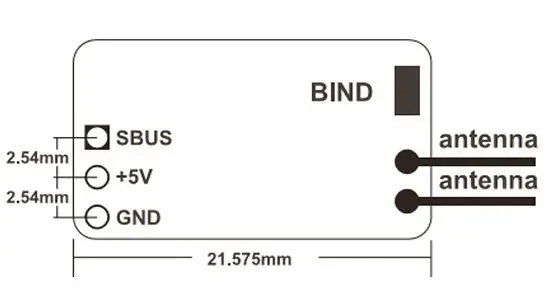

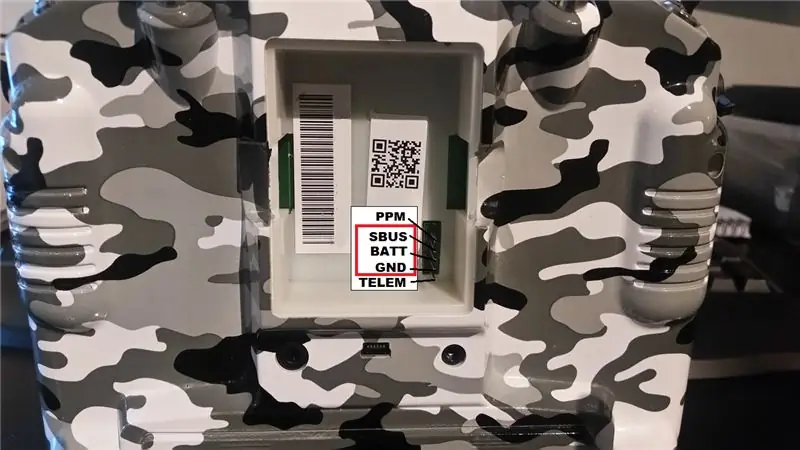
เมื่อปิด X9D+ แล้ว ให้เสียบเครื่องรับเข้ากับช่องใส่โมดูลตามที่แสดง ก่อนเปิดเครื่อง X9D+ ให้ยืนยันครั้งสุดท้ายว่าตัวรับสัญญาณอยู่ที่ 3 พินตรงกลาง และปุ่ม BIND และไฟ LED คว่ำลงตามที่แสดง หากตัวรับสัญญาณอยู่บนพินที่ไม่ถูกต้อง คุณอาจสร้างความเสียหายได้
ขั้นตอนที่ 5: เปิดใช้งาน SBUS TRAINER INPUT
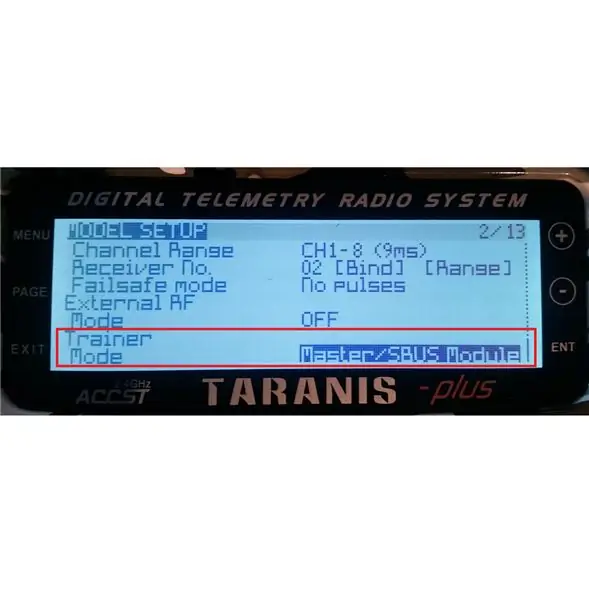
- ตรวจสอบให้แน่ใจว่าคุณได้ติดตั้งเฟิร์มแวร์ OpenTX ล่าสุด (อย่างน้อย v2.2) บน X9D+. ของคุณ
- เพิ่มพลังให้ X9D+
- ไปที่หน้าการตั้งค่ารุ่น (เมนู > [เลือกรุ่น] > หน้า)
- ภายใต้ 'Trainer Input' เลือก MASTER/SBUS
ขั้นตอนที่ 6: กำหนดค่าช่องเทรนเนอร์
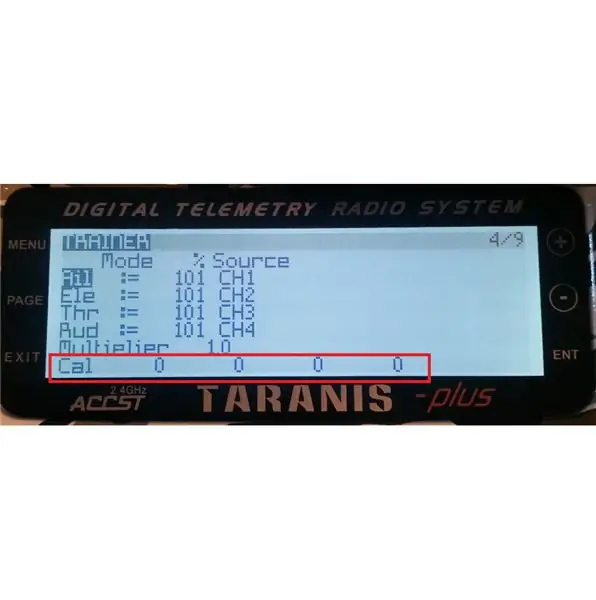
เราจะกำหนดค่าช่องทางผู้ฝึกสอนในลักษณะเดียวกับที่อธิบายไว้ที่นี่ สำหรับข้อมูลเพิ่มเติมเกี่ยวกับการตั้งค่าต่างๆ โปรดไปที่หน้าของ Sean Cull
- เปิดวิทยุทั้งสองเครื่อง
- บน X9D+ ให้ไปที่เมนู TRAINER (กด MENU ค้างไว้จนกว่า RADIO SETUP จะปรากฏขึ้น จากนั้นกด PAGE 3x)
- หากทุกอย่างถูกต้องจนถึงตอนนี้เมื่อคุณย้ายแท่งบน X-Lite ค่าที่ด้านล่างของหน้านี้ควรเปลี่ยนตามนั้นหากทุกอย่างทำงานให้กำหนดค่าช่องในโหมดส่งผ่าน (:=) ปรับ มาตราส่วนตามต้องการและไปยังขั้นตอนถัดไป
การแก้ไขปัญหา: (ค่าไม่ตอบสนองต่ออินพุต SLAVE stick):
- ตรวจสอบว่าเครื่องรับได้รับพลังงานและเชื่อมต่อกับ X-Lite (ไฟ LED สีเขียว)
- ตรวจสอบว่าช่อง 1 ถึง 4 บน X-Lite ถูกจับคู่กับแท่งโดยใช้หน้า CHANNEL MONITOR บน X-Lite
- ตรวจสอบว่าเครื่องรับเชื่อมต่อกับ 3 พินตรงกลางของช่องใส่โมดูลในลำดับที่ถูกต้อง
- ตรวจสอบว่าโหมดผู้ฝึกสอนบน X9D+ ถูกตั้งค่าเป็น SBUS-MASTER
ขั้นตอนที่ 7: กำหนดค่าสวิตช์การส่งมอบ
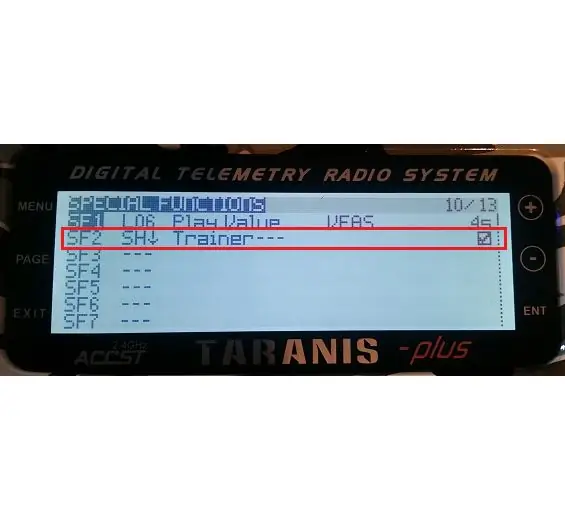
ตอนนี้เราจะกำหนดฟังก์ชั่นพิเศษให้กับสวิตช์บนวิทยุ MASTER เพื่อที่มันจะส่งการควบคุมไปยังวิทยุ SLAVE ในขณะที่กด ไปที่หน้าฟังก์ชั่นพิเศษบน X9D+ โดยกด MENU > PAGE (x9) และกำหนดค่าสวิตช์ที่คุณเลือกตามที่แสดง
ขั้นตอนที่ 8: การยืนยันขั้นสุดท้าย
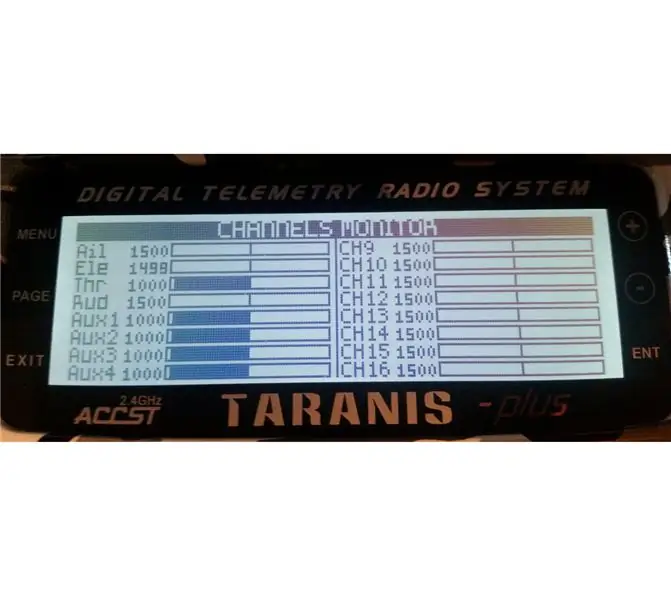
เมื่อกำหนดค่าทุกอย่างแล้ว คุณจะสามารถเปิดหน้า CHANNEL MONITOR บน X9D+ และดูค่าของช่องเปลี่ยนไปเมื่อแท่งไม้ถูกย้าย เมื่อกดสวิตช์ที่กำหนดไว้ก่อนหน้านี้ค้างไว้ ค่าช่องสัญญาณควรเปลี่ยนตามแท่งของวิทยุ SLAVE แทน
ขั้นตอนที่ 9: คะแนนโบนัส - สิ่งที่แนบมาพิมพ์ 3 มิติ
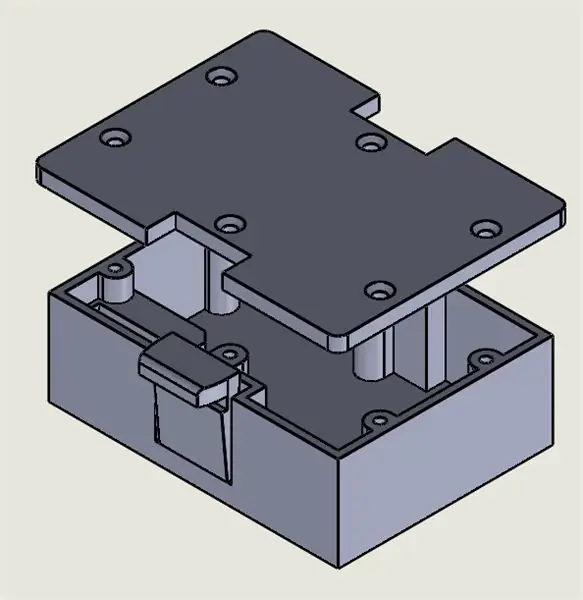
แม้ว่าเครื่องรับและเสาอากาศจะพอดีกับด้านหลังฝาครอบช่องโมดูลบน X9D+ แต่ก็เป็นไปได้ที่จะทำให้โครงการนี้ก้าวหน้าไปอีกขั้นด้วยกล่องหุ้มที่พิมพ์ 3 มิติที่ยึดเข้ากับช่องใส่โมดูลและทำให้ง่ายต่อการสลับเข้าและออก ตามความจำเป็น.
ดูตู้ที่ฉันออกแบบที่นี่! ทั้งหมดที่จำเป็นคือ (6x) สกรูหัวแบน M2x8 สำหรับฝาครอบ ซึ่งสามารถพบได้ที่นี่ กล่องหุ้มจะพอดีกับส่วนหัวและฝาปิดจะยึดโมดูลตัวรับเข้าที่
สนุกกับระบบเทรนเนอร์ใหม่ของคุณกับเพื่อน!
แนะนำ:
Easy Tilt-Based Color Changing Wireless Rubik's Cube Lamp: 10 ขั้นตอน (พร้อมรูปภาพ)

Easy Tilt-Based Color Changing Wireless Rubik's Cube Lamp: วันนี้เราจะสร้างโคมไฟทรงลูกบาศก์ของ Rubik สุดเจ๋ง ซึ่งจะเปลี่ยนสีตามด้านที่หงายขึ้น ลูกบาศก์ทำงานโดยใช้แบตเตอรี่ LiPo ขนาดเล็กที่ชาร์จด้วยสายเคเบิลไมโครยูเอสบีมาตรฐาน และในการทดสอบของฉัน แบตเตอรี่มีอายุการใช้งานหลายวัน นี้
EngineersBuddy Wireless Keyboard, Mouse and Macro Recorder.: 4 ขั้นตอน

EngineersBuddy Wireless Keyboard, Mouse และเครื่องบันทึกมาโคร: คำแนะนำนี้จะอธิบายวิธีใช้ Engineers Buddy คีย์บอร์ด เมาส์ และเครื่องบันทึกมาโคร แอปพลิเคชัน Android นี้ทำงานร่วมกับแป้นพิมพ์และโมดูลฮาร์ดแวร์อีมูเลเตอร์ของ Enginners Buddy โมดูลจะทำงานร่วมกับคอมพ์ HID
Luciferin, Wireless Bias Lighting สำหรับพีซีของคุณ: 6 ขั้นตอน (พร้อมรูปภาพ)

Luciferin, Wireless Bias Lighting สำหรับพีซีของคุณ: Luciferin เป็นคำทั่วไปสำหรับสารประกอบเปล่งแสงที่พบในสิ่งมีชีวิตที่สร้างสารเรืองแสงเช่นหิ่งห้อยและหนอนเรืองแสง Firefly Luciferin เป็นซอฟต์แวร์ Java Fast Screen Capture สำหรับพีซีที่ออกแบบมาสำหรับเฟิร์มแวร์ Glow Worm Luciferin
Bolt - DIY Wireless Charging Night Clock (6 ขั้นตอน): 6 ขั้นตอน (พร้อมรูปภาพ)

Bolt - DIY Wireless Charging Night Clock (6 ขั้นตอน): การชาร์จแบบเหนี่ยวนำ (เรียกอีกอย่างว่าการชาร์จแบบไร้สายหรือการชาร์จแบบไร้สาย) เป็นการถ่ายโอนพลังงานแบบไร้สาย ใช้การเหนี่ยวนำแม่เหล็กไฟฟ้าเพื่อจ่ายกระแสไฟฟ้าให้กับอุปกรณ์พกพา แอปพลิเคชั่นที่พบบ่อยที่สุดคือ Qi Wireless Charging st
DIY Wireless Mic to Wireless Guitar System: 4 ขั้นตอน

DIY Wireless Mic to Wireless Guitar System: ฉันเคยดู vids และบางวงแล้ว และเกือบทั้งหมดใช้ระบบไร้สายกับกีตาร์ คลั่งไคล้ เคลื่อนไหว เดิน และทำทุกอย่างที่พวกเขาต้องการโดยไม่มีเชือกผูกไว้ ฉันจึงฝันที่จะมีมัน.. แต่.. สำหรับฉันตอนนี้มันแพงเกินไป ฉันเลยคิดขึ้นมาได้ว่า
